秘書のみなさん、こんにちは!まりこです。
在宅ワークをしていると、いつもよりちゃんと予定管理しておかないと!と出勤時よりも気合が入ります!
そんな気持ちとともに、がっつり使用しているのがGoogeカレンダーです。
無料で便利に使えますよね。ご利用になっている秘書さんも多いのではないでしょうか。
そこで今回は、Googleカレンダーの便利な使用方法について紹介いたします!
\ 記事を読む前にこちらもチェック! /
目次
マルチタスクの秘書さんも安心!予定を色分けして、分かりやすく
PC版Googleカレンダーには、色分け機能が搭載されています。
プロジェクト内容ごとに色分けすると視覚的に把握しやすいですよ。
そして、在宅ワーク時のTodoリストや、公的・私的なタスクを分けて表示させることにも向いています。
予定全体を色分けする
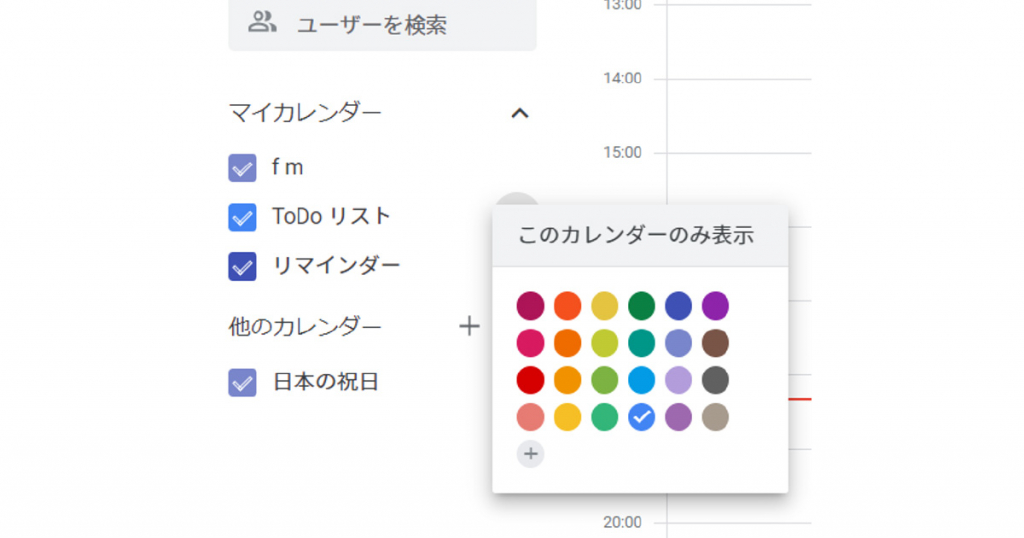
色を付けたいカレンダーの右にある「…」をクリックし、カラーパレットの中から色を選んでクリック
予定を個別に色分けする
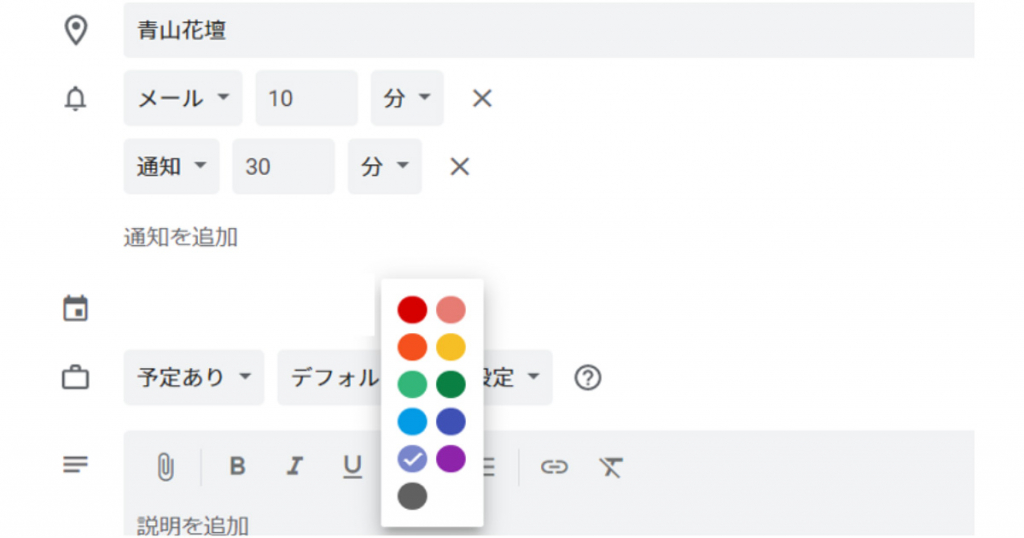
色をつけたい予定をクリックし、編集をクリックする→カラーパレットの中から色を選び、保存をクリック
秘書の味方!カレンダーの通知をONにしてうっかりを防止
せっかくカレンダー登録した予定を忘れないように、通知ONに設定しておきましょう!
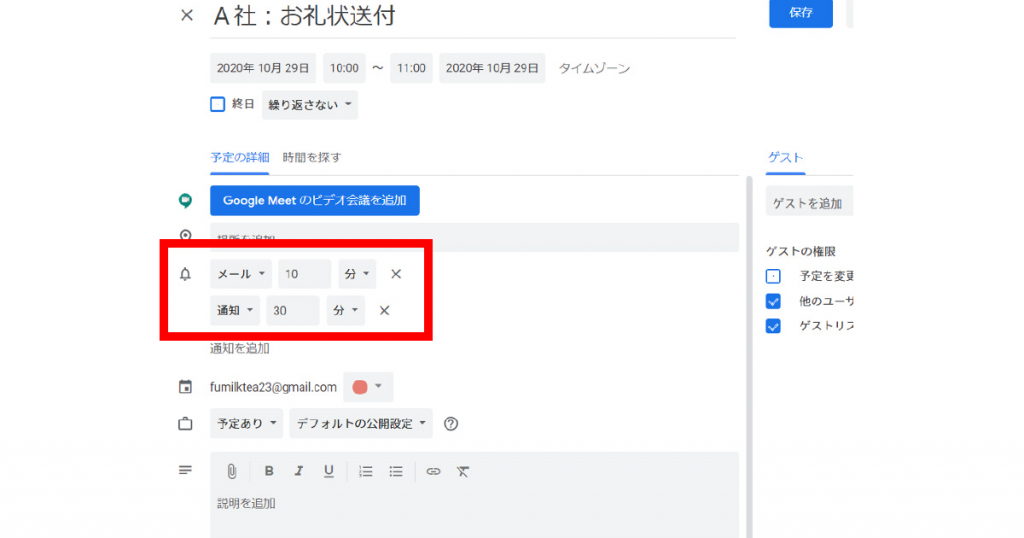
- 予定をクリックして編集ボタンをクリック
- 予定設定画面が表示されるので、“通知を追加”をクリックし、通知してほしい時間を設定の上、保存をクリック
- 複数通知(ブラウザに表示またはメールで通知)を希望の場合は、それぞれ選択しておく
- 予定時刻になると、③で選択した表示方法で通知されます
全ての予定に対して一括で通知を入れる方法や、スマートフォンアプリでの操作方法はこちらのGoogleサポートもぜひご参考になさってください。
カレンダーを共有してチームで管理する
Googleカレンダー最大のメリットはチーム間で共有ができること。
方法はとても簡単です。
①インポート先のカレンダーを開き、共有したいカレンダー横の「…」をタップし「設定と共有」を選択
②設定画面が表示されるので、アクセス権限の「一般に公開して誰でも利用できるようにする」にチェックを入れる
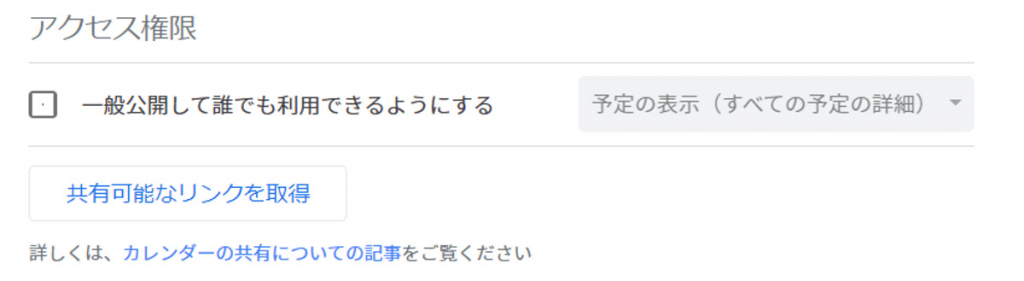
③他のGoogleアカウントでカレンダーにログインして、左側にある検索ボックスにアクセスを有効にしたアカウント名を入力すると、カレンダーが自動的に反映されます。
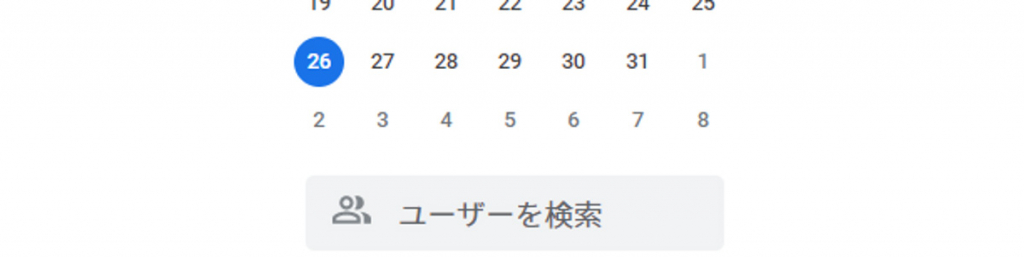
↑相手のアカウント名やメールアドレスを入力してください
秘書さんの外出時に役立つ!カレンダーから地図を表示!
外出する予定がある場合は、スケジュール入力と同時に外出先住所を登録しておくと、GoogleMAPで検索をせずに地図を表示することができます。
① 予定の編集画面をクリック
②詳細設定画面の「場所」入力ボックスに住所を入力し、保存をクリック
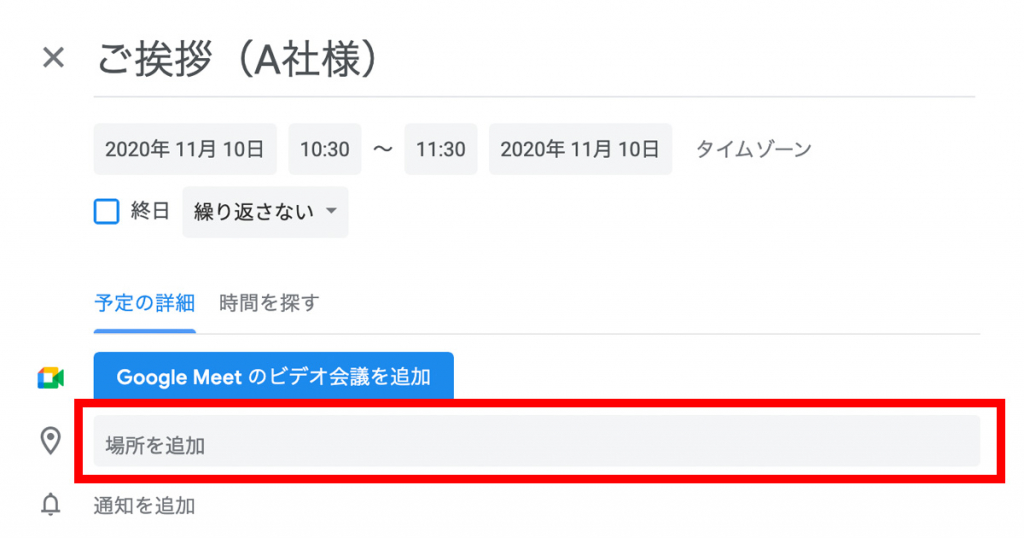
③カレンダーに登録した予定をクリックし、場所名をクリックすると、登録した住所の地図が表示されます
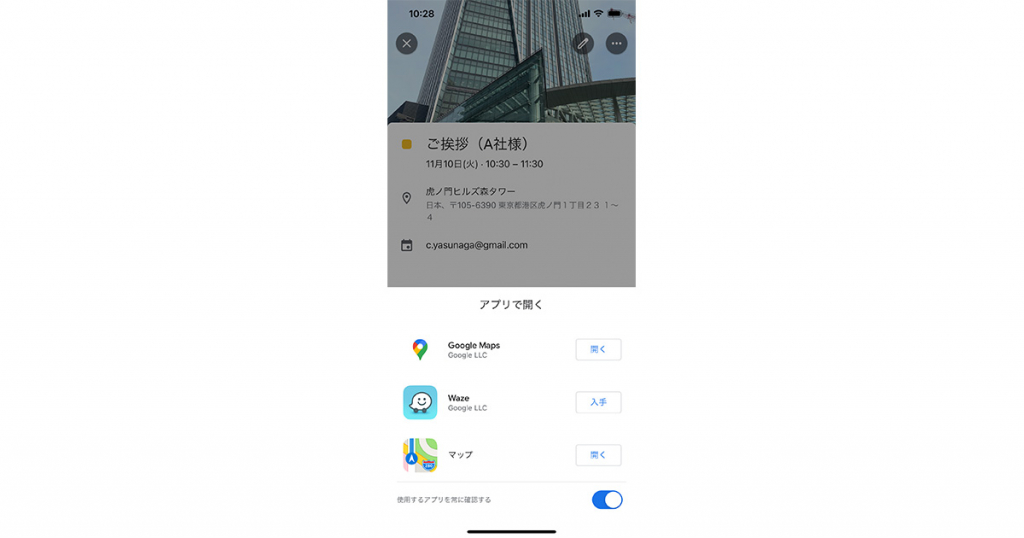
スマホからもばっちり確認できます!
乗り換え案内を表示させて便利度アップ!
上記でカレンダーに地図を設定しておけるとご案内しましたが、「乗り換え案内」も連携させることができるんです。
経路検索もまとめてカレンダーに入力しておく方法がこちらです。
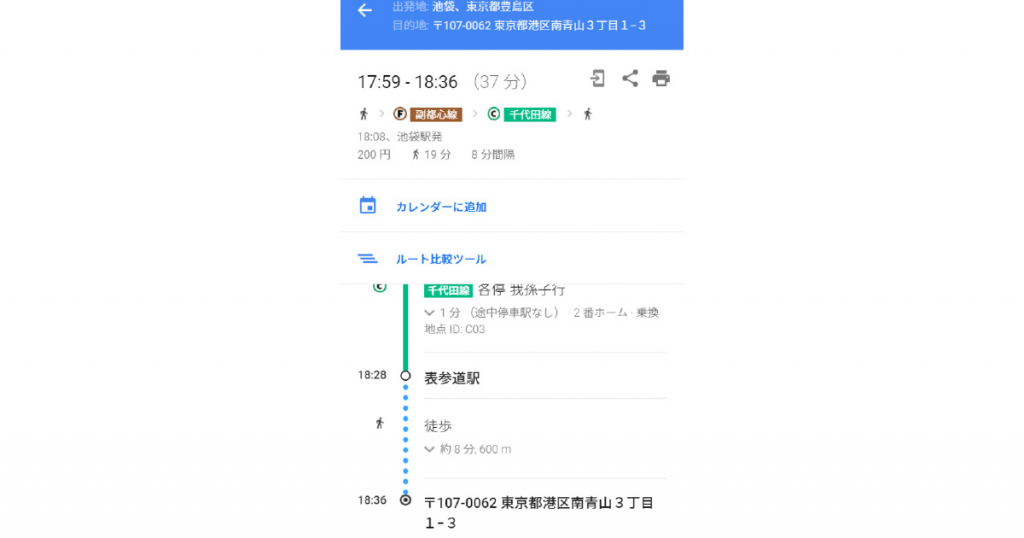
- GoogleMAPを開き、予定先住所を入力する
- 予定先住所の左窓にある「ルート・乗り換え」のアイコンをクリック
- 経路表示画面で、下までスクロールしていくと「カレンダーに追加」ボタンがあるのでクリックし、追加したい予定に挿入
経路案内と地図があれば、迷うことなくスムーズに目的地にたどり着けますよね!
私は方向音痴なので、GoogleMAPは手放せないツールです……。
今日やるべきことをTodoリストに登録する
秘書は在宅ワークでも、やるべきことは多いですよね。
スムーズに仕事に取り掛かれるように、GoogleカレンダーでTodoリストをささっと作成することもできますよ。
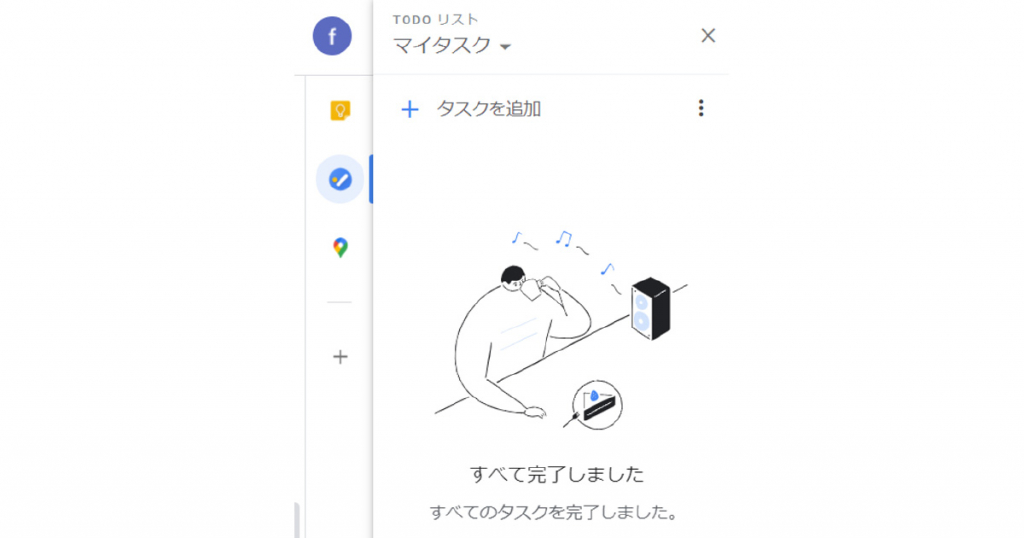
- カレンダー右上に表示されているブルーのアイコン(Todoリスト)をクリック
- Todoリストパネルが表示されるので、タスクを追加
- タスクを達成したらチェックボックスをクリックすると完了状態に
細かな業務もリストに入れておけばうっかり忘れることもないですね。
本当に心強いTodoリスト!
ぜひ、秘書のみなさんも活用してみてください。
秘書業務にお役立ち!Googleカレンダーの便利機能

Googleカレンダーの便利機能の1つとして、予定を「ドラッグ&ドロップ」で変更できる機能が挙げられます。
入力した予定を変更したいマスにドラッグ&ドロップするだけで簡単に移動できます。
予定の上部をつまみながらドラッグするだけで時間移動もスムーズに変更できるので、一度操作の快適さを知ってしまうと手放せなくなるかもしれません。
毎月の予定は「繰り返し予定」登録もできますし、リマインダー設定ももちろん可能。
ちょっとしたウェブ会議であれば「Google Meet」が便利です。
Googleツールが秘書のみなさんを楽にしてくれる!
いかがでしたでしょうか?
今回はGoogleカレンダーについてご紹介しましたが、Googleには他にも便利な機能がたくさんありますよね。
私はGoogleドライブを毎日使用していますが、表や文書、アンケートの作成までGoogleのツールで一貫して行えるので本当にオススメです。
次回は業務で使えるGoogleツールの便利機能についてお伝えしたいと思います!
それでは秘書のみなさん、本日もお疲れ様でした♪
院長秘書など経験。
現在は講師の仕事を中心にエディター/ライターなどマルチポテンシャライトとして複数の仕事をしています。
取得資格は秘書検定1級をはじめ20以上。日々、何かしら勉強しています!






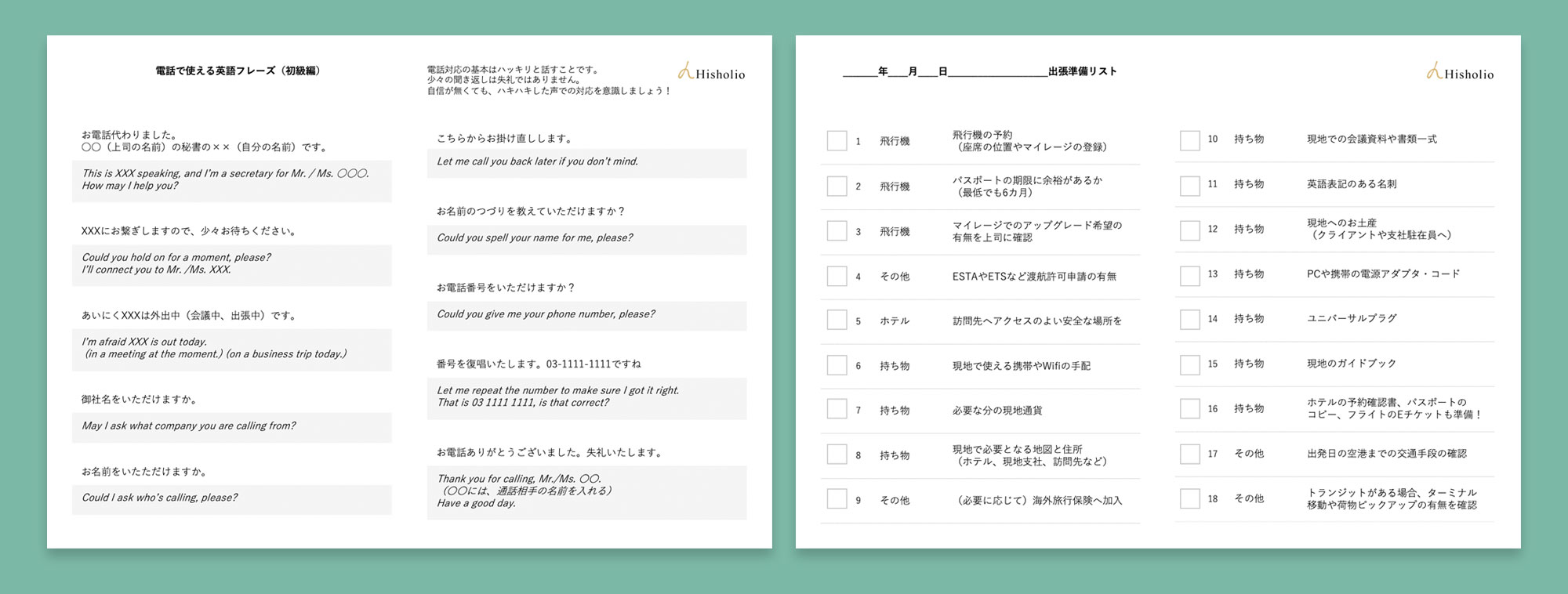












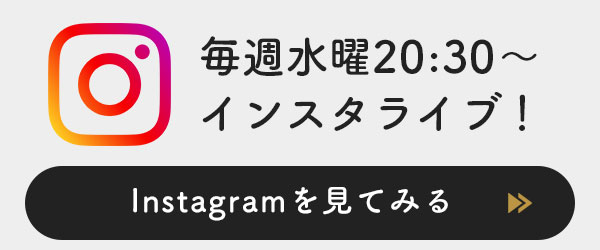





No comments yet.